La version Windows de VideoSolo Enregistreur d'écran a un programme de tâches qui vous permet de démarrer l'enregistrement vidéo/audio à un certain moment en planifiant la tâche. Donc, si vous n'avez pas le temps de démarrer un enregistrement sur votre ordinateur, le programme vous aidera à le faire. Ensuite, nous vous montrerons comment utiliser le programme de tâche pas à pas.
Étape 1. Entrez dans l'interface principale de VideoSolo Enregistreur d'écran. Trouvez et cliquez sur le « Programme de tâche » dans la colonne du bas.
Étape 2. Vous arriverez maintenant au panneau de « Programme de tâche ». Cliquez sur le bouton « + » pour ajouter une nouvelle tâche et lui donner un nom.
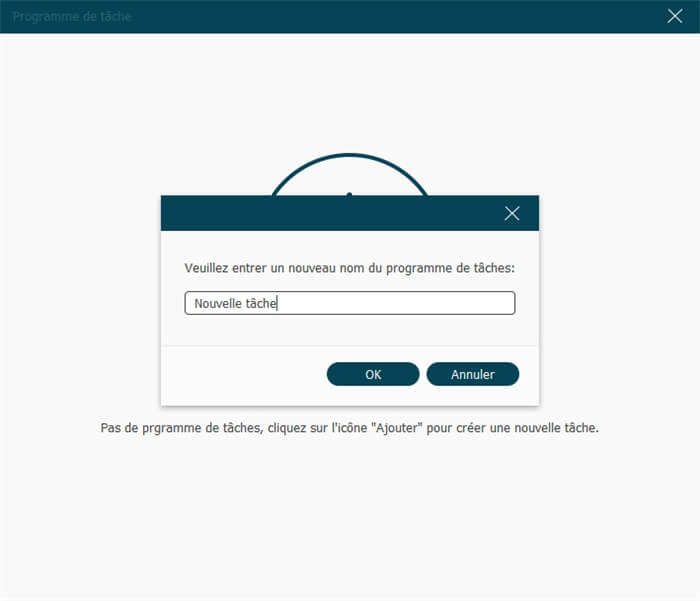
Étape 2. Ensuite, vous pouvez définir l'heure de début et l'heure de fin de la tâche de planification.
Pour l'heure de début : Définissez l'heure de début en cliquant avec le bouton gauche sur les nombres « année-mois-jour heure : minute : seconde », puis ajustez-les en tapant directement de nouveaux nombres ou en cliquant sur l'icône haut-bas. Si vous avez besoin de répéter l'enregistrement, cochez l'icône « Répéter ». Ensuite, les dates de « Lundi, Mardi, Mercredi, Jeudi, Vendredi, Samedi et Dimanche » seront sélectionné automatiquement. Vous pouvez cliquer sur « √ » pour désélectionner.
Pour l'heure de fin : Vous pouvez définir la durée de l'enregistrement ou l'heure d'arrêt pour terminer votre tâche. Réglez la longueur de l'enregistrement en tapant les nombres « heure : minute : seconde ». Cochez l'option « En boucle », puis ajustez les temps de répétition selon vos besoins. En outre, vous pouvez suivre la méthode de réglage de l'heure de début pour définir l'heure de fin. Ou, Si vous disposez d'assez de temps, vous pouvez arrêter l'enregistrement manuellement.
Pour le paramètre : Vous pouvez sélectionner l'Enregistreur Vidéo, l'Enregistreur Audio, le Dernier Enregistreur, etc. N'oubliez pas d'ajuster tous les paramètres d'enregistrement avant de créer la tâche. Le programme de tâche démarrera l'enregistrement en fonction des derniers paramètres enregistrés.
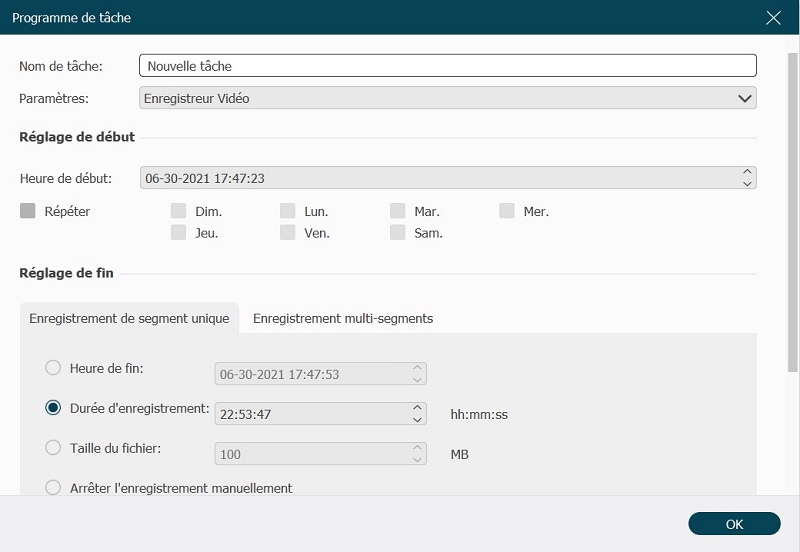
Vous avez maintenant créé une tâche de planification avec succès. Le programme exécutera la tâche comme vous l'avez déjà planifiée. La tâche apparaîtra sur l'interface principale de la planification des tâches. Vous pouvez choisir de supprimer/arrêter/modifier la tâche activée avant le début de la tâche.
Veuillez-vous assurer que vous avez lancé votre ordinateur et VideoSolo Enregistreur d'écran avant l'heure prévue. Sinon, le programme n'a pas la capacité d'exécuter votre tâche planifiée.


